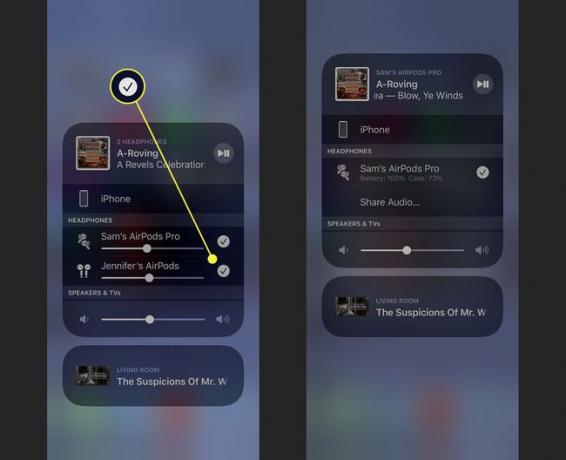Kako povezati dve slušalki AirPods na en telefon
Kaj je treba vedeti
- Poskrbite za en komplet AirPods je seznanjen z iPhoneom. Nato približajte drugi komplet iPhoneu in sledite navodilom na zaslonu.
- iPhone mora delovati iOS 13.1 ali višje, da bi to delovalo.
- Dve slušalki AirPods lahko povežete z enim iPhoneom z uporabo originalnih slušalk AirPods, AirPods z ohišjem za brezžično polnjenje ali AirPods Pro.
Dvoje je enostavno povezati AirPods na en iPhone, vendar so natančni koraki, ki jih morate slediti, odvisni od nekaj različnih stvari. Ta članek vam pokaže, kako povezati dva para slušalk AirPods v vseh situacijah.
Kako povezati več slušalk AirPods na en iPhone
Odlično je povezati dve slušalki AirPods na iPhone in deliti zvok, ki ga poslušate. Prav tako je enostavno narediti. Samo sledite tem korakom in vi in vaš prijatelj se bosta v kratkem času zataknila na iste melodije ob istem času.
Začnite tako, da se prepričate, da vaš AirPods so povezani z vašim iPhoneom.
-
Odprto Nadzorni center tako, da povlečete navzdol iz zgornjega desnega kota zaslona iPhone X in novejši. Pri starejših modelih povlecite navzgor z dna zaslona.
Kako uporabljati Nadzorni center na iPhone, iPad in iPod Touch -
Dotaknite se AirPlay ikono v kontrolnikih za glasbo (krogi s trikotnikom na dnu v zgornjem kotu Nadzornega centra).

Prijatelj, s katerim želite deliti zvok, naj poskrbi, da so njegove slušalke AirPods v ohišju in da je ohišje odprto. Svoje slušalke AirPods naj držijo blizu vašega iPhone-a.
-
Ko se prikažejo slušalke AirPods vašega prijatelja, tapnite Delite zvok.

Vaš prijatelj lahko da svoje slušalke AirPods v ušesa in bi moral slišati zvok, ki se predvaja iz vašega iPhone-a. Voila – dve slušalki AirPods povezani na en iPhone!
Kako nadzirati zvok z dvema slušalkama AirPods, priključenima na iPhone
Ko na svoj iPhone povežete dve slušalki AirPods, morate vedeti, kako nadzirati zvok, povečati ali zmanjšati glasnost in še več.
Nadziranje zvoka, ki ga poslušate, je enostavno: kdor ima iPhone v rokah, lahko izbere glasbo, podcast ali drug zvok, ki ga poslušata oba. Ni mogoče izbrati zvoka iz slušalk AirPods.
Če želite nadzorovati glasnost obeh slušalk AirPods, sledite tem korakom:
Odprto Nadzorni center.
-
Dotaknite se Glasnost drsnik.
Glasnost za obe slušalki AirPods lahko hkrati spremenite tako, da premaknete ta drsnik.
-
Videli boste dva drsnika za glasnost, enega za vsak komplet slušalk AirPods, povezanih z vašim iPhoneom. Prilagodite vsakega posebej, da vsakemu poslušalcu zagotovite lastno glasnost.
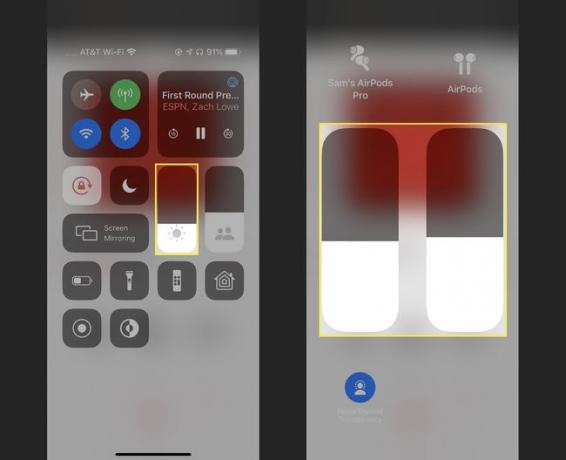
Kako odklopiti slušalke AirPods iz iPhona
Imate dovolj deljenja zvoka iz vašega iPhone-a? Odklopite prijatelje AirPods z vašega iPhone-a, tako da sledite tem korakom:
Odprto Nadzorni center in tapnite AirPlay ikono v kontrolnikih za glasbo.
Tapnite kljukico poleg slušalk AirPods vašega prijatelja, da se ikona kljukice odstrani.
-
S tem prekinete povezavo njihovih slušalk AirPods in ustavite skupno rabo zvoka.